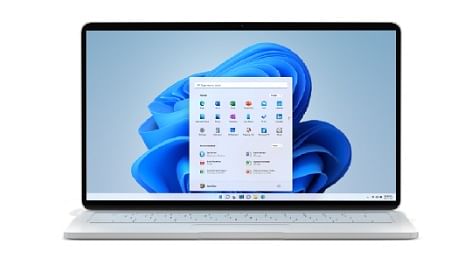TechDaily.id – Memperbarui sistem operasi ke versi terbaru sangat penting. Bagi pengguna Windows, segera update ke versi 11. Begini cara update Windows 11 gratis 2023 dengan mudah.
Microsoft masih ingin semua orang meng-upgrade ke Windows 11 jika mereka bisa. Jika sudah memiliki PC atau laptop Windows 10, maka kamu bisa meningkatkan ke Windows 11 secara gratis dengan mudah.
Kendati demikian, kamu juga bisa mendapatkannya secara gratis dengan membeli PC baru atau bahkan merakit sendiri komputernya. Apapun situasinya, berikut ini cara upgrade ke Windows 11 secara gratis.
Cara Update Windows 11 Gratis
- Cara Update Windows 11 Gratis Menggunakan Windows Update
Dikutip dari Digital Trends, jika kamu mempunyai PC Windows 10 atau laptop yang sudah ready ke Windows 11, kamu bisa upgrade ke Windows 11 secara gratis dengan menjalankan update tool
Langkah 1: Search Windows Update di Windows search bar dan pilih hasil yang relevan
Langkah 2: Jika PC kamu sudah up to date, ada kesempatan besar sudah mendorong pembaruan Windows 11. Kamu hanya perlu memilih tombol Download dan Install untuk memulainya. Ikuti petunjuk di layar untuk menyelesaikan penginstalan Windows 11.
- Update Windows 11 Gratis Menggunakan Installation Assistant
Jika Pembaruan Windows tidak memberi kamu opsi cepat untuk memutakhirkan ke Windows 11, kamu dapat menggunakan Installation Assistant Windows 11.
Langkah 1: Kunjungi situs web pengunduhan Windows 11 dan cari Asisten Instalasi Windows 11. Pilih tombol Unduh sekarang berwarna biru.
Langkah 2: Setelah selesai mengunduh, jalankan Windows11InstallationAssistant.exe dan berikan persetujuan administrator, jika diminta.
Langkah 3: Pilih Accept and install untuk menerima syarat dan ketentuan, lalu mulai proses pembaruan Windows 11.
Langkah 4: Instalasi kemudian akan dilanjutkan tanpa banyak masukan dari kamu. Ini akan mengunduh media instalasi Windows 11, lalu menjalankan pembaruan. Ini bisa memakan waktu hingga 30 menit, jadi kamu mungkin perlu menunggu. Tapi setelah selesai, kamu harus menginstal pembaruan gratis untuk Windows 11.
- Update Windows 11 Gratis Menggunakan Media Creation Tool
Jika kamu memulai rakitan PC baru, atau ingin menginstal Windows 11 pada drive baru untuk PC Windows 10 yang sudah ada, alat Pembaruan Windows dan Asisten Instalasi tidak akan berfungsi dengan baik. Apa yang dapat kamu gunakan sebagai gantinya adalah Media Creation Tool.
Langkah 1: Buka halaman pemutakhiran Microsoft Windows 11 dan di bawah tajuk Buat Media Instalasi Windows 11, pilih tombol biru Unduh Sekarang. Ini akan mengunduh file mediacreationtool.exe ke PC Anda.
Langkah 2: Luncurkan Media Creation Tool seperti program lainnya, dan berikan persetujuan administrator, jika diminta.
Langkah 3: Terima syarat dan ketentuan Microsoft, lalu pilih bahasa Anda dan versi Windows 11 yang ingin Anda instal, jika perlu. Jika tidak, tinggalkan opsi default yang direkomendasikan. Pilih Berikutnya saat Anda siap untuk melanjutkan.
Langkah 4: Temukan drive USB dengan setidaknya 8GB ruang kosong dan hubungkan ke PC atau laptop Anda. Kemudian pilih opsi USB Flash Drive dalam proses penyiapan Media Creation Tool. Pilih Berikutnya.
Alternatifnya, jika kamu ingin memasang media instalasi Windows 11 secara virtual, kamu dapat memilih file ISO dan ikuti petunjuk di layar untuk membuatnya untuk pemasangan nanti.
Langkah 5: Pilih drive USB yang ingin kamu gunakan untuk instalasi. Kemudian, saat siap untuk mengatur drive, pilih Berikutnya. Tunggu hingga proses penyiapan selesai.
Langkah 6: Setelah media instalasi dibuat, kamu dapat me-reboot PC dan boot ke drive USB untuk mulai memutakhirkan ke Windows 11. Ikuti panduan kami tentang cara menginstal Windows 11 untuk tip tentang proses instalasi dan, jika diminta, masukkan Tombol Windows 10 untuk mengaktifkan